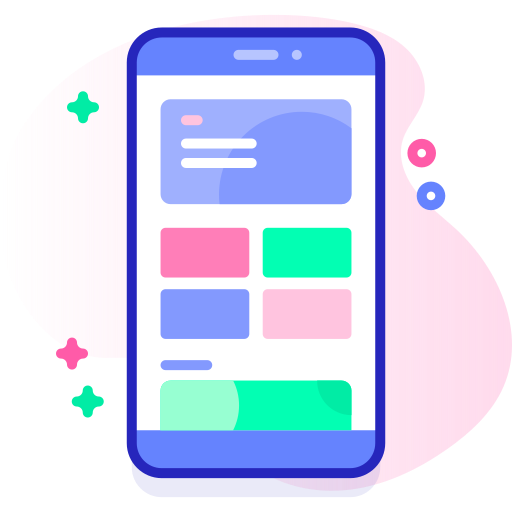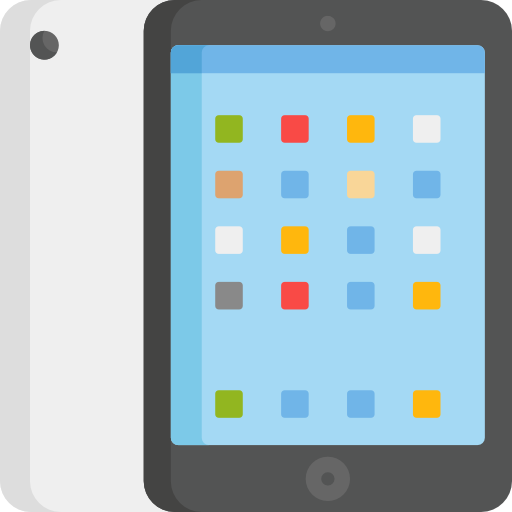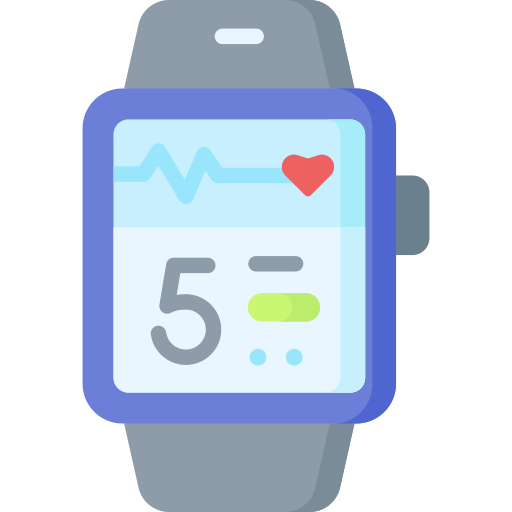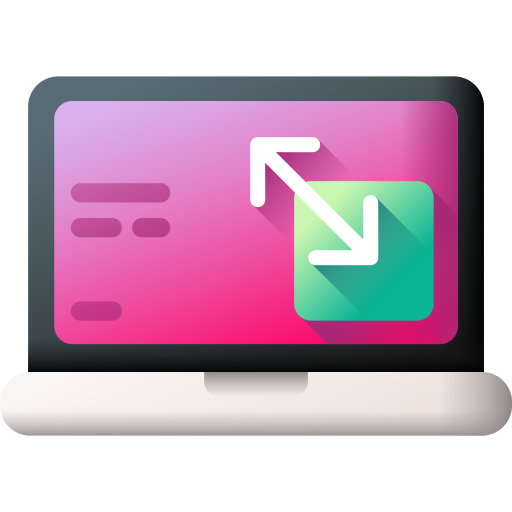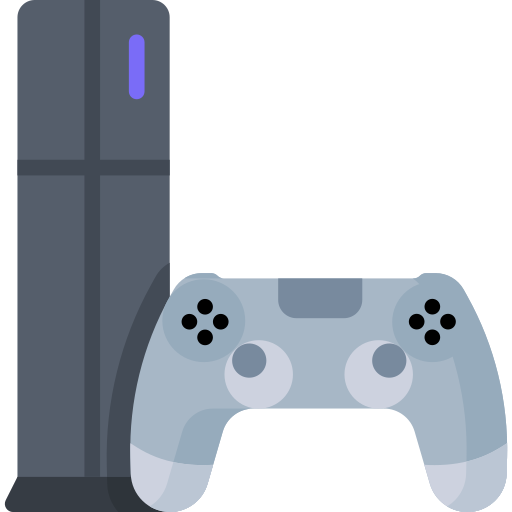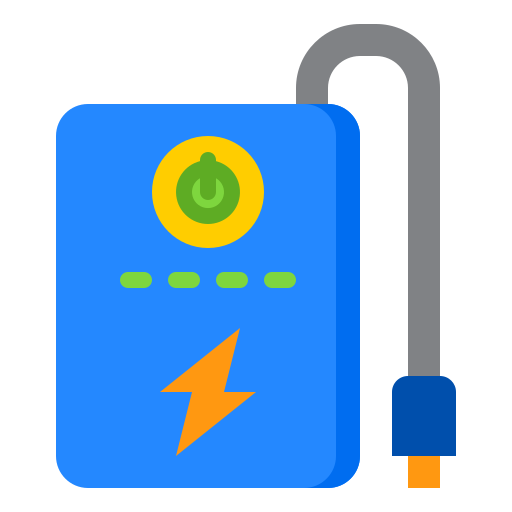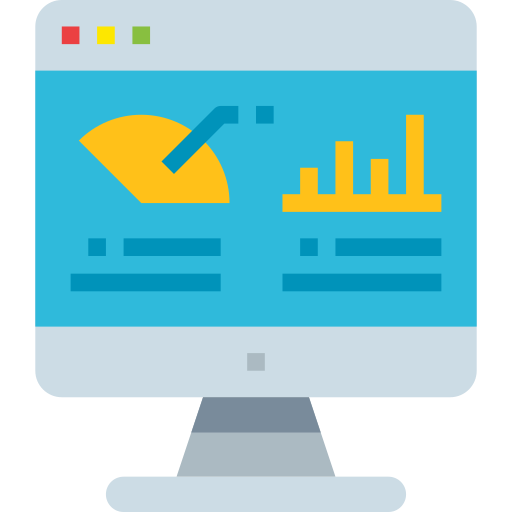کاهش حجم فایل PDF چه کمکی به ما می کند؟
فایلهای PDF بعضاً میتوانند مقدار فراوانی از فضای حافظه گوشی یا رایانه را اشغال کنند. از حسن اتفاق در حال حاضر ابزارها و برنامههای فراوانی وجود دارند که با کاهش حجم فایل PDF می توانید یک فایل PDF سنگین و پرحجم را به یک فایل سبک و ساده که به آسانی میتوانید به شکل آنلاین به اشتراک بگذارید، تبدیل نمایید.
دفعه بعدی که با یک فایل PDF بزرگ مواجه شدید تنها با چند قدم ساده میتوانید محدودیت حجمی آن را از بین ببرید. برای آموزش کاهش حجم فایل PDF در ادامه با فایل گپ همراه باشید
1- Adobe Acrobat Pro
اگر از نسخه حرفهای و کامل Adobe Acrobat روی سیستم خود استفاده مینمایید، میتوانید ابزار داخلی این اپ را با عنوان “PDF Optimizer” بیابید. این ابزار یکی از بهترین و راحتترین روشهای موجود برای کاهش سایز یک فایل PDF خواهد بود.
برای به کار گیری این قابلیت کافی است تا فایل PDF مد نظر را درون اپ Acrobat باز کرده و بعد از منوی Tools این برنامه گزینه Optimize PDF را انتخاب نمایید. این نوار ابزار چندین گزینه دارد که در بالای فایل PDF برای شما ظاهر خواهد شد.
با کلیک روی گزینه Reduce File Size میتوانید حجم یک یا چندین فایل را کاهش دهید، در مرحله بعدی باید محل ذخیرهسازی فایل مد نظر را به همراه نام مورد دلخواه وارد نمایید و در آخر نیز با کلیک کردن روی گزینه Save برنامه Acrobat با اعمال تنظیمات پیشفرض روی فایل مورد نظرتان، حجم آن را کاهش خواهد داد.
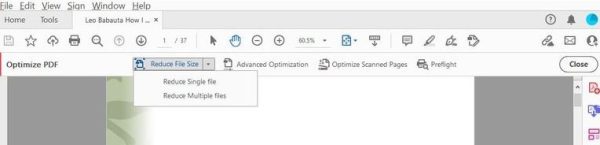
اگر گزینه Advanced Optimization را انتخاب نمایید، گزینههای بیشتری برای دستیابی به کیفیت مد نظر خواهید داشت. با کمک این قابلیت در پنجره Advanced Optimization باید روی گزینه Audit Space Usage کلیک کرده و از این طریق ببینید که هر بخش این فایل چه مقدار فضا اشغال کرده است.
با به کار گیری تنظیمات پیشفرض این بخش فایل آزمایشی ما از 11 مگابایت و 775 کیلوبایت به 212 کیلوبایت رسید که همین موضوع برنامه Adobe Acrobat Pro را به یکی از موثرترین فشردهسازهای PDF تبدیل میکند.
2- NeeviaPDF
اگر تصمیم دارید روی کیفیت فایل PDF کم حجم شده کنترل بیشتری داشته باشید میتوانید از NeeviaPDF ساخت کمپانی DocuPub برای فایلهای کمتر از 24 مگابایت استفاده نمایید. برای سادگی بیشتر کارها میتوانید تنظیمات آن را از فشردهسازی کم (برای کیفیت بالاتر عکسها) به حداکثر فشردهسازی (برای کیفیت تصاویر پایینتر) تغییر دهید.
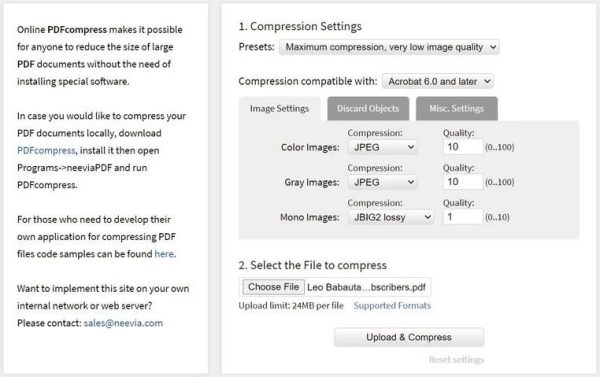
در ضمن به شما این امکان داده میشود تا بعضی از عناصر درون فایل PDF خود را شبیه فرمها، حاشیهنویسی، برچسبهای صفحه که بدوندلیل موجب افزایش حجم فایل میشوند، حذف نمایید.
فایل آزمایشی که ما استفاده کردیم 98 درصد از حجم خود را از دست داد و از 11 مگابایت و 775 کیلوبایت به 203 کیلوبایت رسید! این حجم کمترین مقداری بود که در آزمایشهایمان با آن مواجه شدیم و نتیجه فایل نیز بسیار خوب به نظر میرسید. اینکه چه مقدار از فایل PDF را حذف نمایید به این بستگی دارد که دوست دارید فایل شما از نظر حجمی به چه مقداری برسد.
3- ابزار PDF ویندوزی
ویندوز 10 بلاخره ویژگی پرینت به PDF را اضافه کرده است. با این وجود ویژگیهای پیشرفته آن شبیه تغییر کیفیت و اندازه یک فایل جزوی از این قابلیت نیستند؛ اما بسیاری از چاپگرهای PDF به شما اجازه میدهند تا کیفیت و میزان فشردهسازی مد نظر را تنظیم و انتخاب نمایید که درانتها تا حد بسیار فراوانی روی سایز فایلهای PDF شما اثر میگذارد.
توجه نمایید که ابزارهایی که در ادامه به شما معرفی میکنیم، برای نمایش و مدیریت فایلها PDF به GhostScript نیاز دارد.
ابزار FreePDF
یک ابزار کلاسیک است که به شما امکان ساخت پروفایل فشرده خودتان را میدهد. پس از اینکه این برنامه را نصب کردید، آن را به عنوان بخشی از لیست پرینترهای ویندوزتان مشاهده خواهید کرد. برای کاهش سایز یک فایل PDF با به کار گیری FreePDF کافی است تا با به کار گیری دکمه های Ctrl + P دیالوگ پرینت را اجرا کرده و بعد FreePDF را به عنوان پرینتر خود انتخاب نمایید.
سپس روی گزینه OK کلیک نمایید تا دیالوگ FreePDF برای شما ظاهر شود. از این جا میتوانید از بین سه پروفایل: eBook، High Quality و Medium Quality پروفایلهای PDF خود را از پیش تنظیم نمایید.
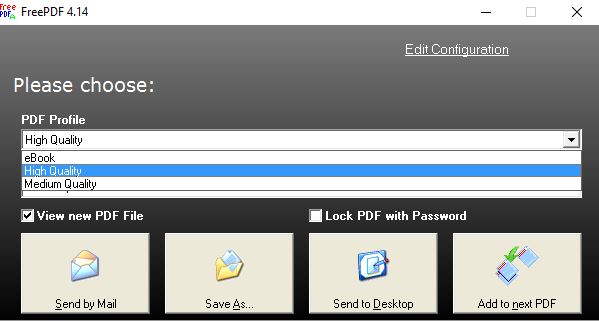
برای ساخت پروفایل PDF سفارشی نیز ابتدا باید روی گزینه Edit Configuration که در گوشه بالا سمت راست قرار دارد کلیک کرده و بعد گزینه Profiles و سپس گزینه New را انتخاب نمایید.
حالا گزینههای موجود در این پنجره Profile editor را سفارشیسازی نمایید. توجه نمایید که شما میتوانید کیفیت عمومی فایل PDF را تغییر داده و در ضمن تنظیمات رزولوشن پیشفرض را برای عکسهای درون فایل PDF تغییر دهید یا حتی واترمارک به فایلهای PDF خود اضافه نمایید.
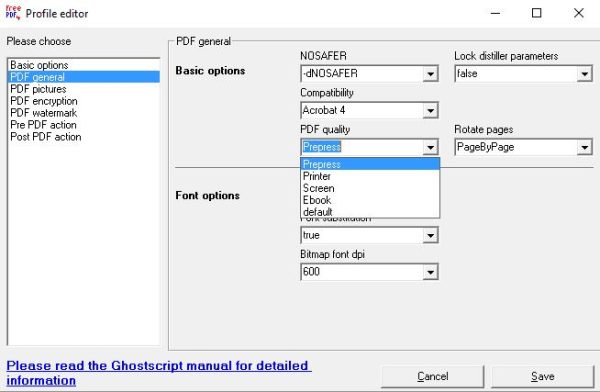
پروفایل پیشفرض با کیفیت متوسط یک سند PDF اسکن شده 10 مگابایتی را به یک فایل PDF با حجم 1.7 مگابایت تبدیل میکند.
ابزار 4Dots Free PDF Compress
این اپلیکیشن رایگان به شما امکان اینکه یک یا چند فایل PDF را در یک لحظه فشرده نمایید، میدهد. در ضمن میتوانید کلی فایل PDF موجود در پوشههای گوناگون را تنها با چند کلیک ساده ماوس فشردهسازی کرده و حجم آنها را کاهش دهید؛ حتی اگر فایلهای PDF انتخابی شما دارای پسورد باشند.
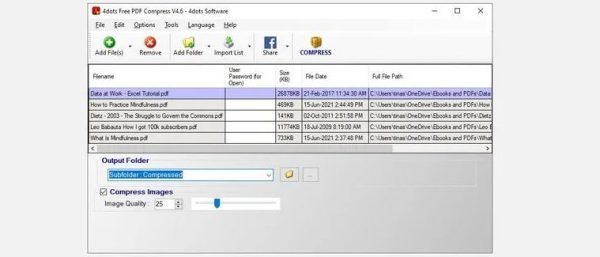
پس از اینکه فایلهای PDF مورد نظرتان را که تصمیم دارید فشردهسازی شوند را انتخاب کردید، محلی که دوست دارید فایلهای کم حجم شده در آن ذخیره شوند را انتخاب نمایید. توجه نمایید که میتوانید فایلهای فشردهسازی شده جدید را روی فایلهای قدیمی بازنویسی کرده و یا یک کپی از آن را سیو نمایید.
عملیات فشردهسازی فایل PDF انتخابی ما با به کار گیری این برنامه چند دقیقه طول کشید و درانتها نیز یک فایل 11.5 مگابایتی را 29.5 درصد کوچکتر کرد.
دانلود اپ 4Dots Free PDF Compress
ابزار Free PDF Compressor
این ابزار به آسانی فایل مورد نظرتان را کوچک کرده و مراحل به کار گیری آن نیز بسیار آسان است. در گام اول باید فایل مورد نظرتان را انتخاب کرده و بعد با انتخاب گزینه Compress فایل کوچک شده را سیو نمایید.
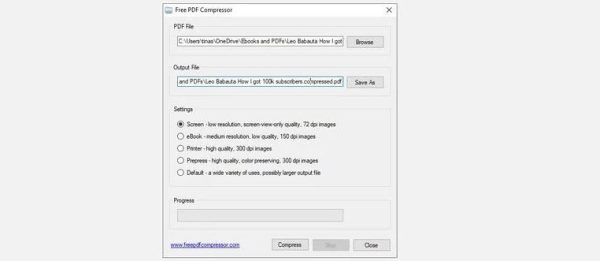
به علاوه میتوانید 5 سطح فشردهسازی زیر را با درنظر گرفتن سلیقه و خواست خود در این برنامه انتخاب نمایید:
- رزولوشن پایین (72 dpi) فقط برای مشاهده در صفحه نمایش
- مدیوم رزولوشن (150 dpi)، مطلوب برای یک کتاب الکترونیکی
- رزولوشن بالا (300 dpi)، مطلوب برای پرینت کردن
- پیش از چاپ (300 dpi) یا Prepress، مطلوب برای چاپ رنگی
- پیشفرض، مطلوب برای استفادههای گوناگون
فایل آزمایشی ما با به کار گیری این برنامه در کمتر از 1 دقیقه فشرده شد و از آن جهت که تنظیمات را در بیشترین حالت فشردهسازی قرار داده بودیم فایل 11 مگابایت و 775 کیلوبایتی ما تبدیل به 276 کیلوبایت شد که تصاویر نهایی آن کیفیت فوقالعاده خوبی داشتند.
دانلود ابزار Free PDF Compressor
ابزار IrfanView
IrfanView یکی دیگر از برنامههای فشردهسازی فایلهای PDF برای ویندوز است که با داشتن انواع متفاوتی از پلاگینها، به یک ابزار همهکاره برای ویرایش تصاویر تبدیل شده است. به عنوان نمونه میتوانید از آن به عنوان مبدل تصویر، اضافه کردن واتر مارک به عکس و سایر موارد استفاده نمایید. در ضمن کیفیتهای متفاوتی نیز برای پرینت فایلهای PDF دارد.

پیش از اینکه بتوانید فایلهای PDF را با به کار گیری ابزار IrfanView مشاهده نمایید باید حتما GhostScript را روی سیستم خود نصب کرده باشید. سپس زمانی که میخواهید فایل PDF پرحجم خود را به یک فایل کم حجم و جدید تبدیل نمایید یک پنجره PDF Settings در کنار دیالوگ Save PDF As… مشاهده خواهد کرد.
تستی که ما از این برنامه داشتیم، کیفیت متوسط را برای همه تصاویر موجود در فایل PDF انتخاب کرده و با به کار گیری IrfanView یک فایل 10 مگابایتی را به فایل 1 مگابایتی تدبیل کردیم که نتیجه آن از نظر بصری تار اما قابل خواندن بود.
ابزارهای PDF برای مک
1- PDF Filter
اگر سیستم عامل مک خود را به شکل مداوم بروزرسانی مینمایید، باید بتوانید بدون به کار گیری هیچ برنامه خاصی فایل PDF مورد نظرتان را کوچک نمایید. این ویژگی جالب در OS X است که بسیاری از کاربران مک از آن بیاطلاع هستند.
ابتدا باید روی فایل PDF مد نظر دوبار کلیک کنیدد، اما اگر یک اپ PDF خوان شبیه Adobe Reader را نصب کردید باید ابتدا روی فایل PDF مورد نظرتان کلیک راست کرده و بعد مسیر > Open With > Preview را انتخاب نمایید. سپس مسیر File >Export را در پیش گرفته و در قسمت Quartz Filter روی گزینه Reduce File Size کلیک نمایید.
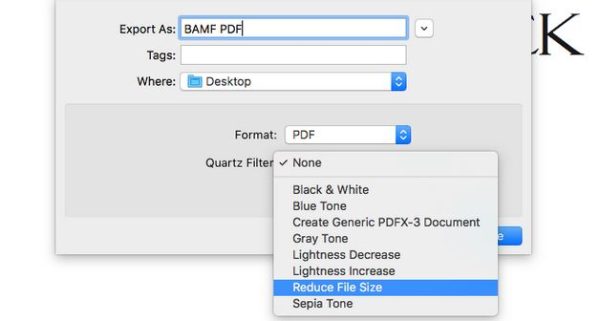
توجه نمایید که از این طریق تنها فایلهای PDF با حجم بالا را میتوانید کم حجم نمایید و در صورت به کار گیری این روش برای فایلهای PDF چند مگابایتی کم حجم احتمال دارد حجم آنها افزایش پیدا کند.
2- PDF Squeezer
به غیر از راهکار بالا، ابزار رایگان و معتبر فراوانی برای کاربران مک در زمینه فشردهسازی فایلهای PDF وجود ندارد. اگر تصمیم دارید کیفیت خروجی و سایر فاکتورهای فایل فشرده شده خود را کنترل نمایید بهتر است برنامههایی نظیر PDF Squeezer با قیمت 5.99 دلار را دانلود نمایید.
این برنامه به شما امکان این را میدهد تا از بین تنظیمات فشردهسازی از پیش تعریف شده گوناگون، گزینههای دلخواهد خود را انتخاب کرده و یا حتی فایلهای PDF را به شکل چندتایی فشردهسازی نمایید.
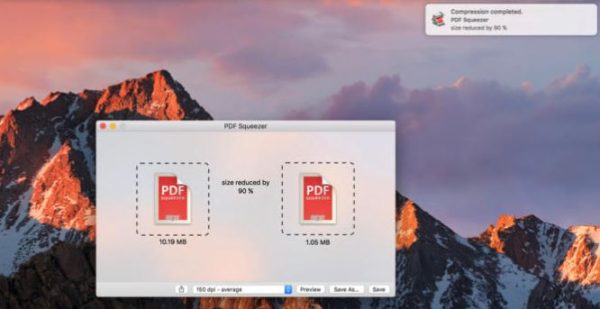
 فایل گپ | دریچه ای به دنیای تکنولوژی
فایل گپ | دریچه ای به دنیای تکنولوژی